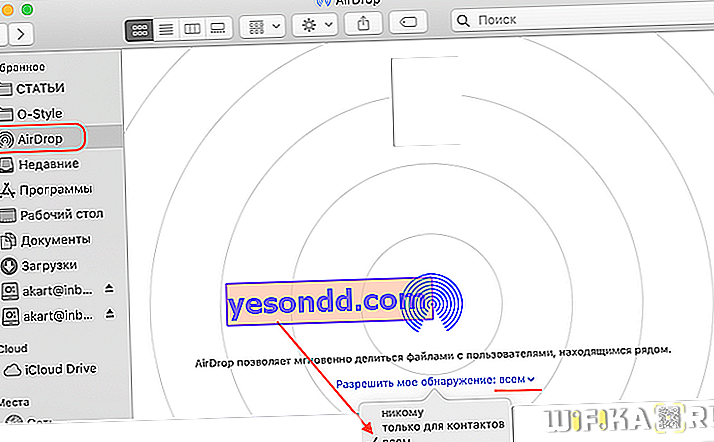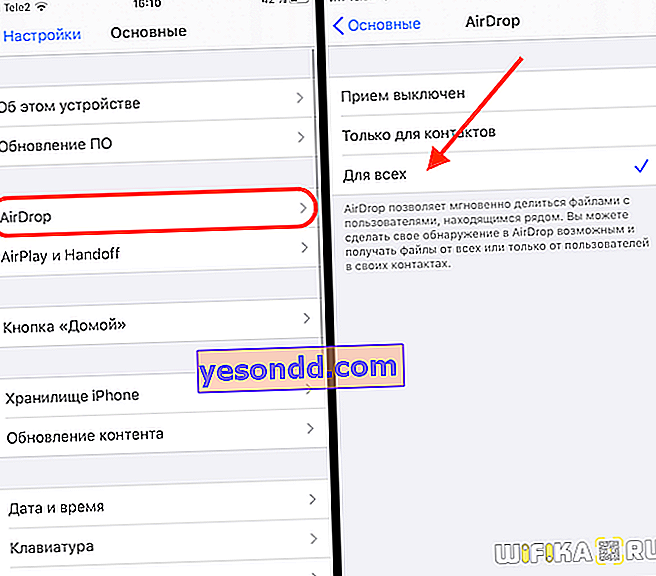Wraz z pojawieniem się MacBooka w moim arsenale zacząłem stale używać AirDrop do przesyłania niektórych małych plików z iPhone'a na MacBooka, na przykład te same zdjęcia do tego artykułu. Ta metoda częściowo zastąpiła usługę Google Photo, z której wcześniej korzystałem do wymiany zdjęć i filmów między smartfonem a komputerem z systemem Windows. Napisałem o nim artykuł trochę wcześniej, możesz go przeczytać. Cóż, dzisiaj zajmiemy się AirDrop - pokażę Ci, jak się włącza i działa, a także jak przesyłać zdjęcia z iPhone'a na Mac OS i odwrotnie.
Jak działa AirDrop na iPhonie i MacBooku?
Właściwie możesz go używać nie tylko w pakiecie z iPhone'em + MacBookiem, ale także między dowolnymi urządzeniami Apple - iMac, Mac Mini, iPad. Nie musisz nawet spełniać warunku, że zarówno laptop, jak i smartfon są powiązane z tym samym kontem iCloud. Wygoda w porównaniu z tą samą bezpłatną usługą w chmurze od Google polega na tym, że możesz przesyłać dowolne dokumenty między telefonami i laptopami, a nie tylko zdjęcia.
Aby to zrobić, musisz włączyć Bluetooth na swoim iPhonie i MacBooku, a także pozwolić na znalezienie urządzenia przez AirDrop. W systemie Mac OS można to zrobić w następujący sposób:
- Przejdź do Findera i wybierz „AirDrop” w lewej kolumnie
- W dalszej części linku „Zezwól na moje odkrycie” wybierz „Wszyscy”. Następnie lista wszystkich aktualnie dostępnych urządzeń pojawi się powyżej w głównym oknie.
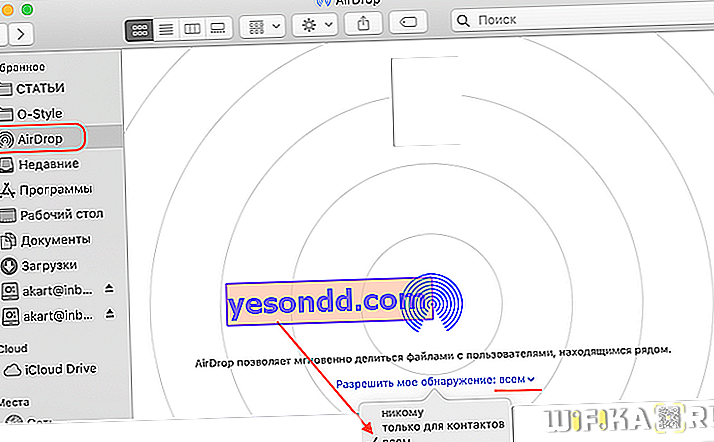
- Przejdźmy teraz do iPhone'a. Tutaj przechodzimy do „Ustawienia - Ogólne” i wybieramy aplikację „AirDrop”
- Wystawiamy również „Dla wszystkich”
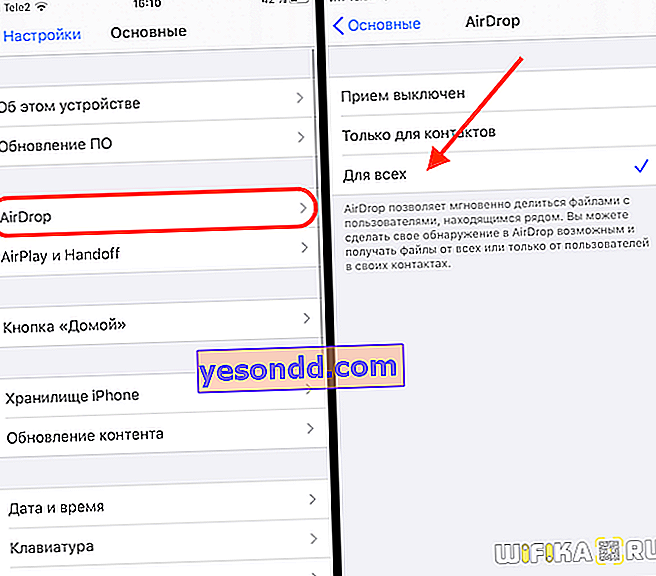
To wszystko, teraz oba urządzenia są gotowe do odbierania i przesyłania zdjęć, filmów i innych plików przez AirDrop.
Jak korzystać z AirDrop na iPhonie i Mac OS?
Zobaczmy teraz w praktyce, jak przesłać zdjęcie z iPhone'a na MacBooka przez AirDrop. Aby to zrobić, przejdź do aplikacji „Zdjęcia” i wybierz jeden lub więcej obrazów. Następnie kliknij strzałkę „Udostępnij”

A potem w „AirDrop” - otworzy się lista urządzeń dostępnych do udostępniania plików. Wybór komputera Mac lub innego iPhone'a.

Jeśli wcześniej przesłałeś zdjęcie do maku, jego ikona AirDrop będzie znajdować się na górze wyboru środków do udostępniania.
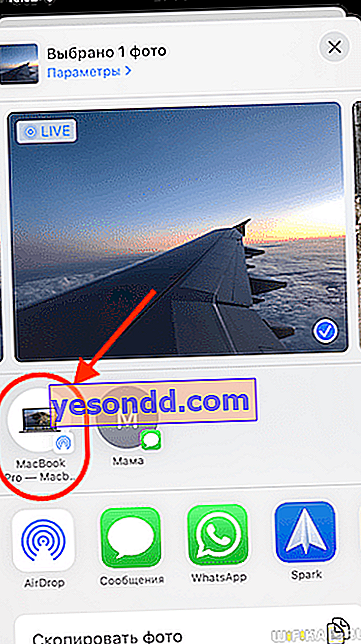
Potwierdzamy zgłoszenie i za chwilę zdjęcie jest w folderze pobrań na Macbooku.
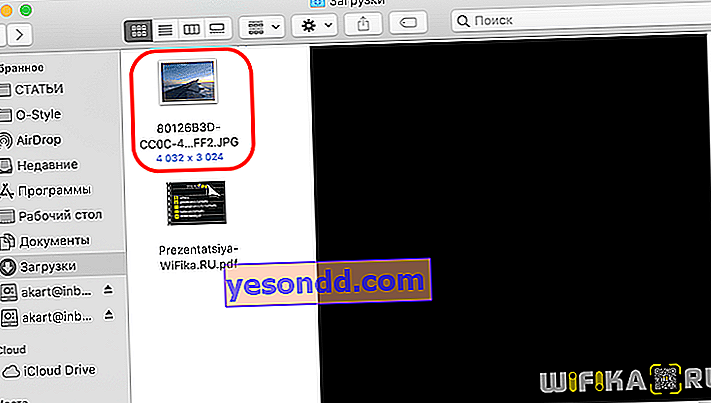
Jak korzystać z AirDrop na MacBooku?
To samo dzieje się podczas wysyłania plików w przeciwnym kierunku z MacBooka do iPhone'a. Otwórz folder z plikiem niezbędnym do przesłania, kliknij go prawym przyciskiem myszy i wybierz „Udostępnij - AirDrop”
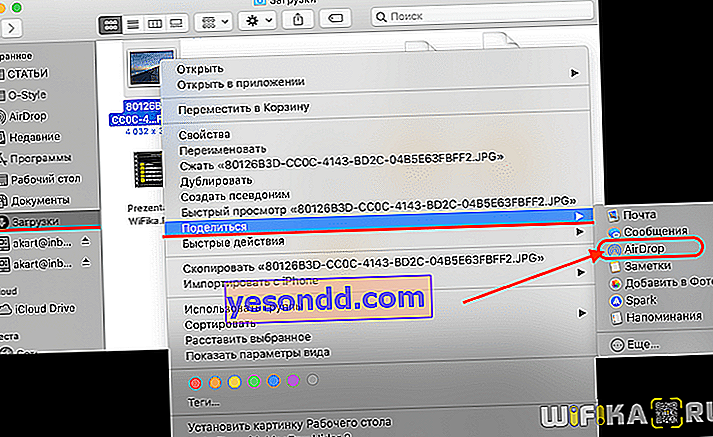
Następnie wybieramy iPhone'a, z którym chcemy udostępnić zdjęcie.
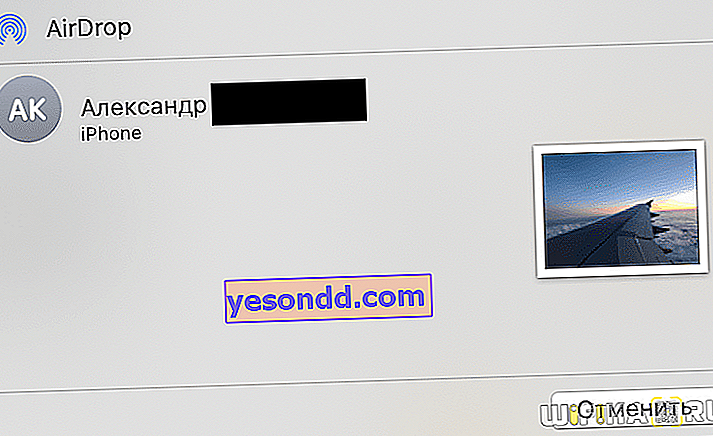
Potwierdzamy odbiór zdjęcia na iPhonie i pojawia się ono w galerii.
Dlaczego AirDrop nie działa - Mac nie widzi iPhone'a?
Pomimo tego, że technologia przesyłania plików AirDrop nigdy mnie nie zawiodła, w Internecie widzę wiele pytań związanych z tym, że nie działa. Najczęściej macbook nie widzi iPhone'a przez AirDrop i odwrotnie.
W 99% przypadków dzieje się tak z następujących powodów.
- Urządzenia są zbyt daleko od siebie. Teoretycznie bluetooth pozwala na wymianę danych na odległość do 10 metrów, ale wiemy, że w praktyce lepiej nie oddalać się od źródła sygnału na więcej niż 5 metrów.
- Nadajnik sygnału Bluetooth nie jest włączony na MacBooku lub iPhonie. Wszystko, co musisz zrobić, to po prostu aktywować go w ustawieniach systemu.
- Wykrywanie jest wyłączone w ustawieniach AirDrop lub widoczne są tylko Twoje kontakty. Dziwne, ale w tym trybie bardzo często iPhone i MacBook się nie widzą, nawet jeśli należą do tej samej osoby i są połączone z jej jedynym kontem iCloud. Wszystko, co musisz zrobić, to włączyć wykrywanie i przesyłanie zdjęć dla wszystkich, jak opisano powyżej.